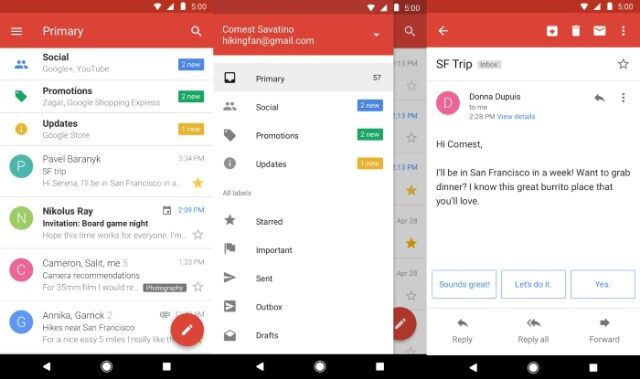Menggunakan Gmail pada Android menjadi lebih menarik dari pada Desktop. Hal ini karena pada Gmail Android memiliki banyak fitur tersembunyi yang bisa Anda coba. Seperti halnya tahun lalu, Google membawa Material You ke Gmail, termasuk widget yang didesain ulang.
Nah, berikut ini beberapa Tips dan Trik yang bisa Anda lakukan pada Gmail Android, agar menjadi lebih menarik dan menyenangkan.
Inilah Beberapa Tips Menggunakan Gmail di Android
Sesuaikan Tindakan Swipe
Secara default, gerakan swipe alias menggesek ke kanan dan kiri memiliki fungsi untuk mengarsipkan email Anda. Namun begitu, Anda dapat dengan mudah mengubahnya ke tindakan lain seperti Hapus, Tandai sebagai telah dibaca/belum dibaca, Tunda, dan lainnya.
1. Buka aplikasi Gmail pada Android dan ketuk menu hamburger pada bagian atas.
2. Buka Pengaturan dan buka Pengaturan umum.
3. Pilih Tindakan Geser dan ketuk menu Geser ke kanan dan Geser ke kiri untuk membuat perubahan.
Beralih Antar Akun Email
Gmail Android mendukung beberapa penyedia email seperti Outlook, Yahoo, Office 365, dll. Jika Anda telah menambahkan akun email lain atau akun Gmail sekunder, Anda dapat dengan mudah beralih antara mereka dengan satu gerakan.
1. Kik logo profil email pada pojok kanan atas, tepat pada sebelah kanan kolom Telusuri dalam email.
2. Pilih akun Email lain yang sudah terdaftar pada ponsel Anda.

Schedule Email
Gmail memberi opsi Anda menjadwal pesan yang akan dikirim ke penerima Anda.
1. Setelah Anda menulis email pada Gmail, tekan menu tiga titik pada bagian atas.
2. Pilih opsi Jadwalkan pengiriman
3. Pilih salah satu saran yang telah ditentukan sebelumnya atau pilih tanggal dan waktu khusus pada bagian kanan bawah. Gmail akan meminta konfirmasi. Periksa tanggal, waktu, dan ketuk tombol Kirim terjadwal.
Hapus Riwayat Penelusuran Gmail
Gmail mengingat riwayat pencarian Anda dan menyarankan hasil terbaru saat Anda mencoba mencari email atau kontak dalam aplikasi. Jika Anda telah mencari banyak email, maka riwayat pencarian bisa menjadi ramai. Untungnya, Gmail menawarkan opsi untuk menghapus riwayat pencarian dalam aplikasi.
1. Buka Gmail, ketuk ikon hamburger pada pojok kiri atas, dan buka Pengaturan.
2. Pilih Pengaturan Umum dan ketuk menu tiga titik pada bagian atas.
3. Pilih Hapus riwayat pencarian dan konfirmasi.
Kirim Email ke Google Tasks
Gmail menawarkan opsi untuk mengirim email penting langsung ke aplikasi Google Tasks. Dengan begitu, Anda dapat memeriksa email beserta tugas harian Anda melalui Google Task Anda.
1. Buka email pada aplikasi Gmail dan ketuk menu tiga titik pada bagian atas.
2. Pilih Tambahkan ke Tugas.
Pastikan bahwa Anda telah menginstal Google Tasks pada Android, jika tidak, maka Gmail akan meminta Anda untuk menginstal aplikasi dari Play Store terlebih dahulu.
Lihat Email Dalam Tema Terang
Trik ini berlaku untuk mereka yang menggunakan Gmail dalam tema gelap. Karena masalah kompatibilitas, Gmail mungkin mengalami masalah saat memuat beberapa konten email dengan benar. Anda memiliki opsi untuk melihat email tertentu dalam tema yang lebih terang.
1. Buka email pada Gmail dan ketuk menu tiga titik pada bagian atas.
2. Pilih Lihat dalam tema terang.
Aktifkan Obrolan dan Space
Google telah mengintegrasikan Google Chat dan Spaces langsung ke dalam aplikasi Gmail. Jika karena alasan tertentu Anda berencana menggunakan Google Chat untuk komunikasi, Anda dapat mengaktifkan opsi untuk akun Anda melalui Pengaturan Gmail.
1. Buka Gmail dan masuk pada Pengaturan.
2. Pilih akun Gmail Anda dan gulir ke bawah ke menu Umum.
3. Aktifkan opsi Obrolan, dan tab Obrolan dan Spaces akan muncul dalam Gmail Anda.
Tambahkan Status Khusus ke Google Chat
Anda harus menyetel status yang benar pada Google Chat agar orang tidak mengganggu Anda dengan pesan pada aplikasi saat Anda tidak ada.
1. Buka tab Google Chat, ketuk menu hamburger, dan pilih Tambahkan status. Anda dapat menambahkan status khusus atau memilih dari saran siap pakai.
Setel Penjawab Liburan
Penting untuk beristirahat sejenak dari kesibukan Anda setiap hari. Pada Gmail Anda memiliki opsi untuk menyetel catatan apapun pada Gmail menggunakan menu Penjawab saat libur.
1. Buka menu Pengaturan Gmail dan pilih akun email utama Anda.
2. Gulir ke bawah ke menu Responden liburan.
3. Aktifkan sakelar Responden liburan, pilih hari pertama dan terakhir, tambahkan subjek, dan pesan, dan tekan tombol Selesai di bagian atas.
Aktifkan Konfirmasi Tindakan
Saya tidak ingat berapa kali saya secara tidak sengaja menghapus email atau mengirimnya dengan kesalahan ketik yang memalukan. Gmail menawarkan konfirmasi tindakan yang mengingatkan Anda untuk memeriksa ulang semuanya sebelum menghapus, mengarsipkan, atau mengirim email.
1. Buka Gmail lalu buka Pengaturan.
2. Buka pengaturan Umum dan temukan Konfirmasi Tindakan.
3. Aktifkan konfirmasi sebelum menghapus, mengarsipkan, atau mengirim opsi.
Semoga bisa bermanfaat untuk Anda.